Bagaimana cara menyimpan gambar dari google ke galeri hp android? Jika kamu sedang mencari gambar sesuatu dan ingin menyimpannya ke galeri kamu caranya sangatlah mudah. Apalagi jika kamu adalah pengguna baru sebuah ponsel jadi belum mengetahui carany. Sesuai dengan judul pada artikel ini, cara yang akan mimin jelaskan adalah cara untuk pengguna ponsel dengan sistem operasi Android.
Seperti yang kita ketahui bahwa Google adalah perusahaan mesin pencari yang didirikan pada tahun 1998 oleh Sergey Brin dan Larry Page. Para pengguna Google bisa melakukan pencarian melalui Google atau Google Chrome, baik pencarian berupa tulisan, video, atau pun mencari gambar. Selain memberikan layanan agar penggunanya bisa melakukan pencarian, Google juga memberikan layanan lainnya, seperti Google Drive, Google Photos, Google Mail, Google Maps, dan layanan lainnya. Nah, jika kamu ingin menggunakan Google untuk pencarian gambar, kamu harus memiliki akun Google terlebih dahulu. Sementara untuk menyimpannya ke galeri sangatlah mudah. Kamu bisa membaca artikel ini secara lengkap.
Daftar Isi
Cara Menyimpan Gambar dari Google ke Galeri Hp Android
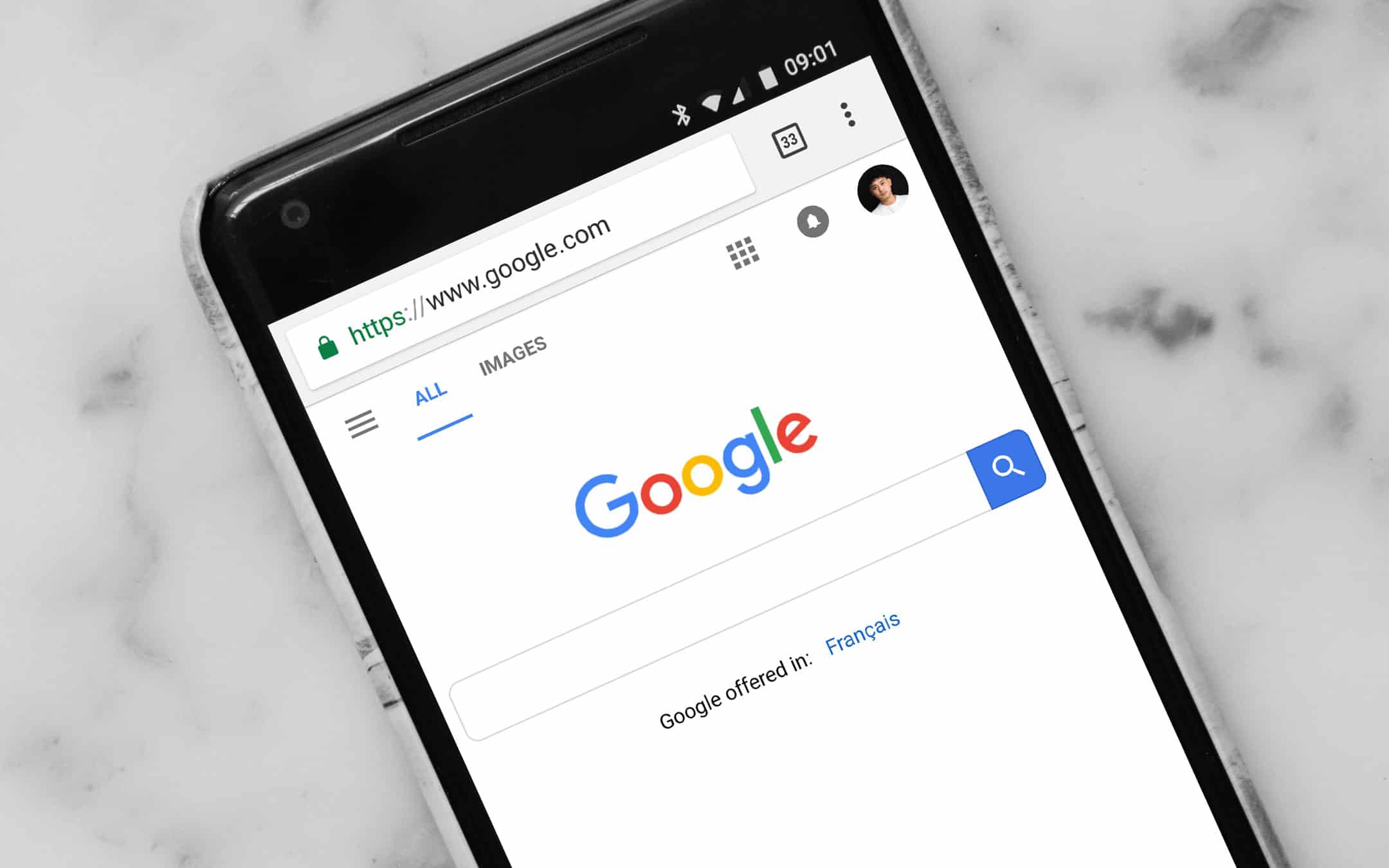
Bagi kamu pengguna baru Google, khususnya Google Pencarian belum mengetahui cara menyimpan gambar dari Google ke Galeri hp Android. Jika kamu menggunakan ponsel Android dengan merek Samsung, Oppo, Vivo, Realme, Xiaomi, dan merek ponsel lainnya, kamu bisa mengikuti cara di bawah ini untuk menyimpan gambar dari pencarian Google yang kamu lakukan. Jadi, kamu bisa menyimpan gambar yang kamu butuhkan ke galeri kamu dan bisa kamu gunakan jika memang diperlukan.
Langkah 1: Persiapkan Gambar yang Ingin Dicari
Cara pertama yang bisa kamu lakukan untuk menyimpan gambar dari Google adalah dengan mempersiapkan terlebih dahulu gambar apa yang ingin kamu cari. Jika kamu membutuhkan suatu gambar tertentu untuk disimpan ke galeri atau untuk digunakan untuk keperluan lain, maka kamu sudah harus memikirkan gambar apa yang ingin kamu cari, begitupun dengan kata kunci yang akan kamu masukkan ke mesin pencarian Google.
Selain itu, seperti yang telah mimin jelaskan sebelunya, usahakan agar kamu memiliki akun Google, karena dengan memiliki akun Google kamu bisa melihat histori apa yang sebelumnya kamu cari dan juga histori gambar yang kamu download. Hal ini memungkinkan kamu gunakan apabila gambar yang telah kamu unduh terhapus dari ponsel kamu, maka kamu bisa melihatnya melalui riwayat download tersebut.
Langkah 2: Buka Aplikasi Google Chrome
Langkah selanjutnya adalah jika kamu sudah mengetahui gambar apa yang ingin kamu cari, silakan untuk membuka aplikasi Google Chrome yang berada di daftar menu aplikasi pada ponsel kamu. Aplikasi Google Chrome ini biasanya merupakan aplikasi bawaan di mana sudah terinstal sejak kamu membeli ponsel kamu.
Namun, jika pada ponsel kamu tidak menginstal aplikasi ini, maka silakan untuk mengunduhnya terlebih dahulu di Google Play Store. Kemudian apabila sudah selesai mengunduh, dilanjutkan dengan mengklik instal dan silakan tunggu hingga proses instal selesai.
Langkah 3: Masukkan Kata Kunci
Kemudian, silakan masukkan kata kunci sesuai dengan gambar yang ingin kamu cari pada kolom pencarian Google. Lalu, jika sudah silakan klik Enter atau Cari. Silakan tunggu beberapa saat hingga mesin pencarian Google menampilkan semua judul artikel yang berkaitan dengan kata kunci yang kamu cari.
Langkah 4: Klik Gambar
Selanjutnya, jika sudah muncul semua yang berkaitan dengan kata kunci yang kamu cari, maka untuk mencari gambar yang kamu butuhkan silakan klik Gambar yang terletak di atas semua artikel, terdapat beberapa pilihan yaitu Semua, Gambar, Berita, Video, dan lain sebagainya.
Jika kamu memilih Berita, maka yang muncul pada halaman pencarian adalah semua berita yang berkaitan dengan kata kunci yang kamu cari. Nah, karena kamu ingin mencari gambar, maka silakan klik Gambar hingga masuk ke halaman yang berisi gambar.
Langkah 5: Cari dan Pilih Gambar yang Diinginkan
Setelah muncul halaman yang berisi gambar, maka silakan cari gambar yang ingin kamu simpan ke galeri hp kamu. Pada halaman gambar tersebut di atasnya terdapat beberpa opsi yang bisa kamu pilih dan sesuaikan dengan yang kamu butuhkan. Pilihan tersebutterdiri dari Latest, Gift, HD, Product, dan lain sebagainya.
Nah, jika kamu ingin mencari gambar yang kamu inginkan dengan kualitas gambar dengan resolusi tinggi dan tidak pecah saat disimpan atau saat digunakan, maka silakan klik tombol yang bertuliskan HD. Maka nantinya halaman akan memunculkan gambar dengan ukuran HD dan kamu bisa mencari dan memilih kembali gambar yang kamu butuhkan.
Langkah 6: Klik Gambar yang Ingin Disimpan
Kemudian jika kamu sudah menemukan gambar yang ingin kamu simpan ke galeri hp kamu, maka silakan klik foto tersebut hinga gambar yang kamu pilih hingga berubah ke mode jelas dan gambar yang kamu pilih tersebut berubah ukuran menjadi lebih besar dan di bawahnya terdapat gambar yang relate atau yang serupa dengan gambar yang kamu klik tersebut.
Langkah 7: Tekan Gambar
Selanjutnya, setelah kamu klik gambar yang ingin kamu unduh, selanjutnya kamu bisa tekan selama beberapa detik gambar tersebut hingga nanti muncul menu yang terdiri dari beberapa pilihan yang berkaitan dengan gambar tersebut. PIlihan tersebut terdiri dari Open image in new tab, Preview image, Copy Image, Download image, dan lain sebagainya
Langkah 8: Pilih Opsi “Download Image”
Setelah itu, langkah selanjutnya adalah karena kamu ingin menyimpan gambar tersebut, maka kamu bisa memilih pilihan Download Image dengan cara mengkliknya dan silakan tunggu hingga proses download tersebut selesai. Kamu bisa melihat prosesnya pada notification bar di mana nanti di sana akan terlihat sudah berapa persen gambar kamu download. Jika sudah selesai maka akan berubah menjadi 100%.
Langkah 9: Proses download Selesai
Jika sudah 100% status download tersebut, maka gambar yang kamu pilih berhasil kamu download dan secara otomatis tersimpan ke galeri ponsel kamu. Jika kamu ingin melihatnya, kamu bisa klik status download gambar tersebut pada notification bar. Namun, jika status downloadnya sudah hilang maka silakan menuju Galeri dan melihatnya pada folder Download atau Unduhan.
Mudah bukan? Agar gambar yang kamu download memiliki resolusi yang tinggi dan juga tidak pecah, maka kamu harus memilih pilihan HD yang terdapat pada halaman gambar. Selain itu, jika kamu ingin mendownload sebuah gambar, maka kamu harus klik gambar tersebut hingga gambarnya berubah ke mode jelas dan juga lebih besar. Kedua hal tersebut yang juga harus kamu perhatikan.
Jangan lupa juga untuk memastikan ruang penyimpanan pada ponsel kamu cukup, agar downlaod gambar yang kamu lakukan bisa berjalan. Jika ruang penyimpananmu tidak cukup, maka proses download akan tertunda.
Kesimpulan
Nah, itulah cara menyimpan gambar dari Google ke galeri hp Android. Jangan lupa untuk memperhatikan setiap langkah yang telah dijelaskan di atas dan jangan sampai ada langkah yang terlewat. Semoga artikel ini bermanfaat dan selamat mencoba.







